重装系统的U盘怎么制作?
- 分类:U盘教程 回答于: 2022年06月22日 09:36:26
如果电脑出现卡顿,不流畅的情况,只要一键重装系统就行了,但是如果电脑出现黑屏、蓝屏,无法开机,应该怎么解决呢?下面小编教你如何制作电脑重装系统用的U盘启动盘。
系统版本:windows10系统
品牌型号:华硕VivoBook14
软件版本:系统之家装机大师
方法
1、关闭杀毒软件,打开运行系统之家装机大师软件,进入U盘启动盘制作界面。
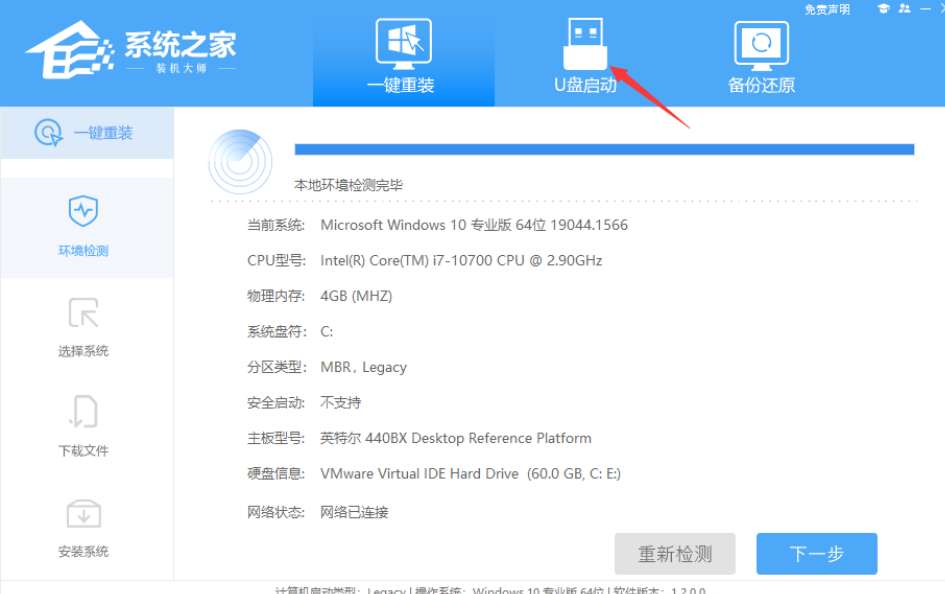
2、保留默认格式和分区格式。
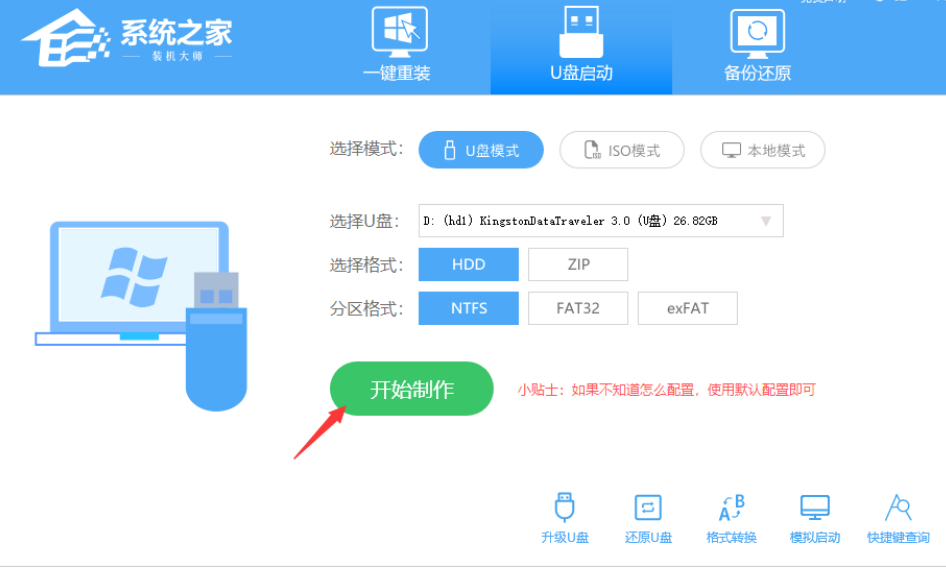
3、点击开始制作。
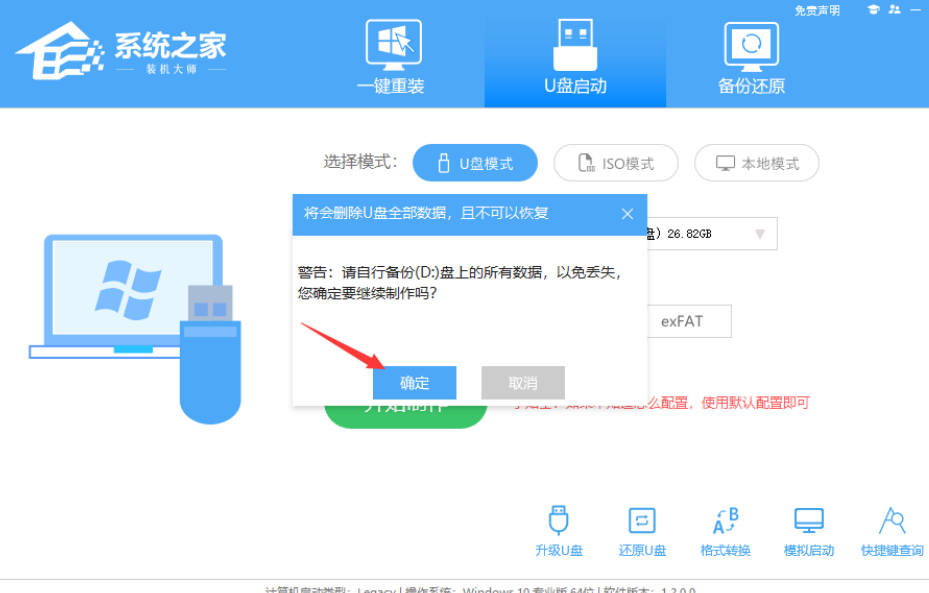
4、等待U盘制作完毕。
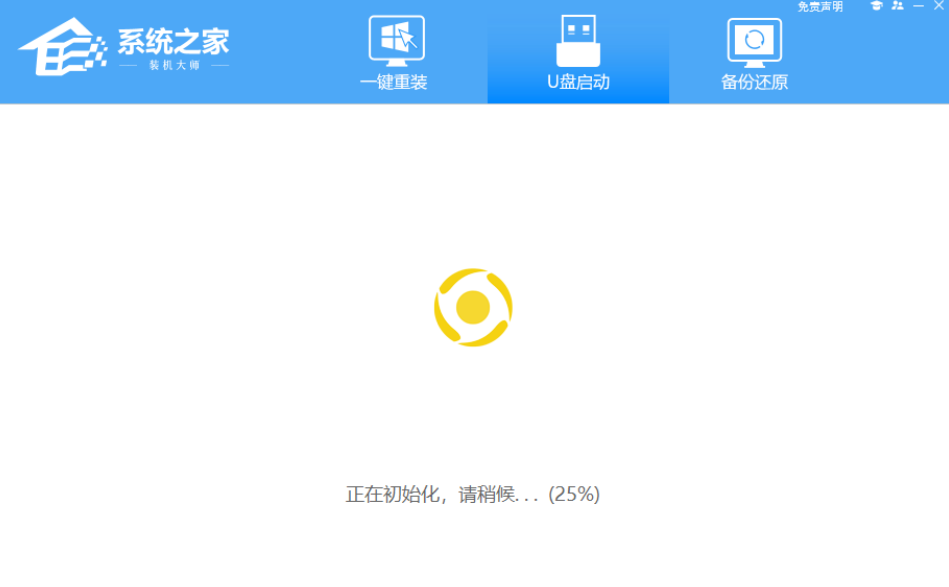
5、U盘制作完毕后,会显示当前电脑的开机U盘启动快捷键。
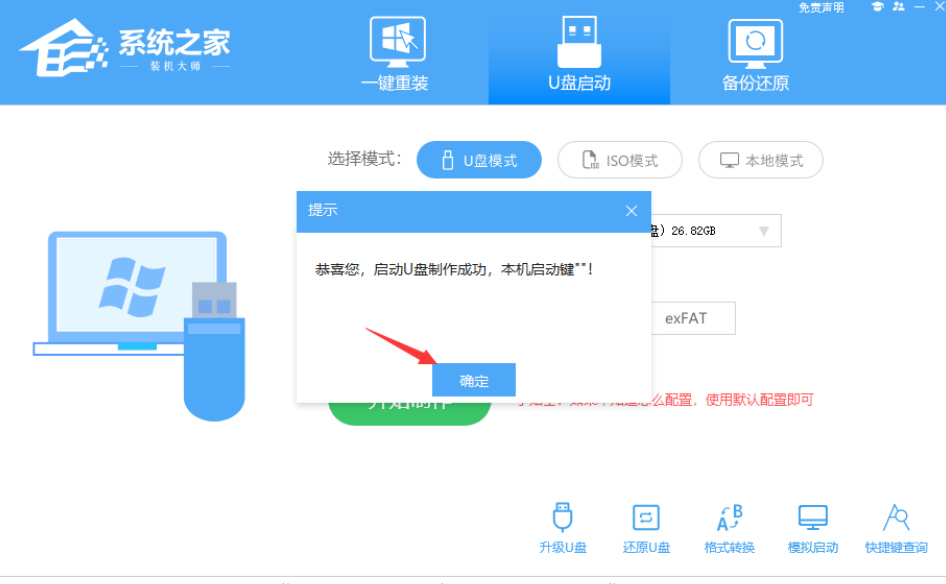
6、制作完成后,通过模拟启动-BIOS启动测试当前U盘启动盘是否制作完成。
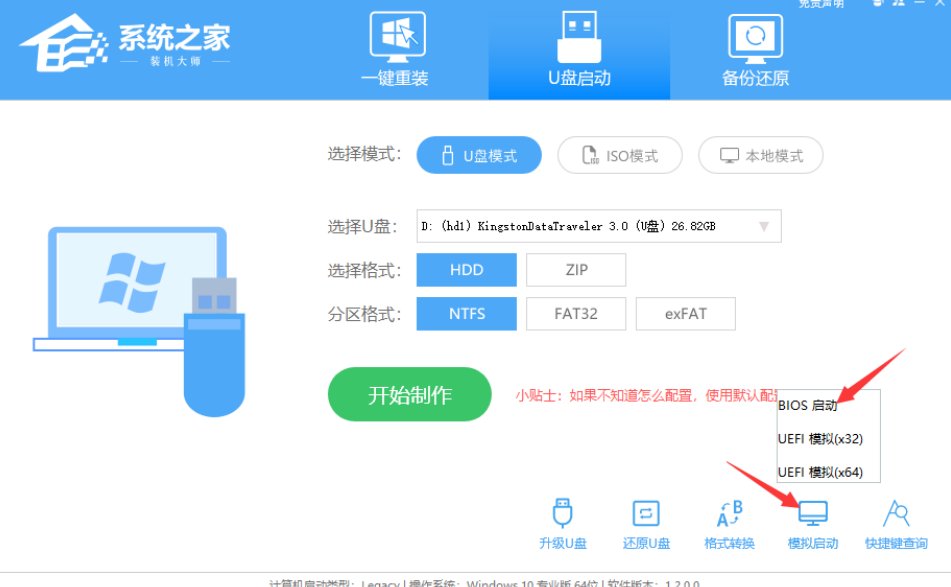
7、显示以下即成功。
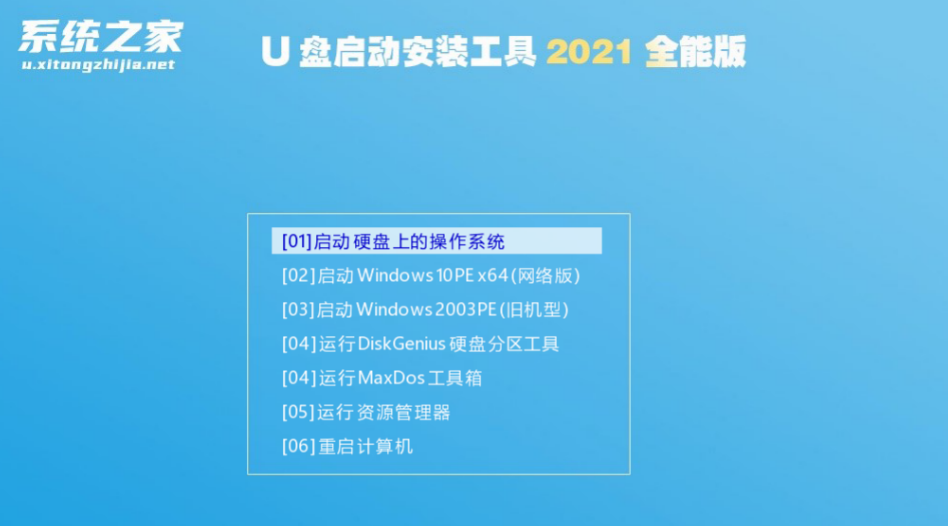
8、然后关闭软件,将下载好的系统移动到U盘中即可。
总结
打开运行系统之家装机大师软件,进入U盘启动盘制作界面;
保留默认格式和分区格式;
点击开始制作;
等待U盘制作完毕;
通过模拟启动-BIOS启动测试当前U盘启动盘是否制作完成;
然后关闭软件,将下载好的系统移动到U盘中即可。
 有用
26
有用
26


 小白系统
小白系统


 1000
1000 1000
1000 1000
1000 1000
1000 1000
1000 1000
1000 1000
1000 1000
1000 1000
1000 1000
1000猜您喜欢
- 使用U盘重装系统,解决系统损坏问题..2024/02/28
- WIN7旗舰版U盘重装的教程2022/02/12
- 复制文件到u盘提示文件过大怎么解决的..2022/04/21
- 电脑u盘系统重装找不到驱动程序怎么办..2021/03/12
- 硬盘坏道屏蔽工具DiskGenius,小编教你..2017/12/04
- U盘装系统进不去引导界面怎么办..2023/02/01
相关推荐
- 小白系统制作u盘2022/09/29
- u装机重装系统的步骤教程2021/07/25
- u盘装系统windows10的方法2021/11/25
- 小编教你u盘提示格式化怎么修复..2018/10/26
- 如何制作u盘系统安装盘,小编教你如何..2018/04/03
- U盘装Win10系统,简单操作指南..2023/12/28














 关注微信公众号
关注微信公众号



